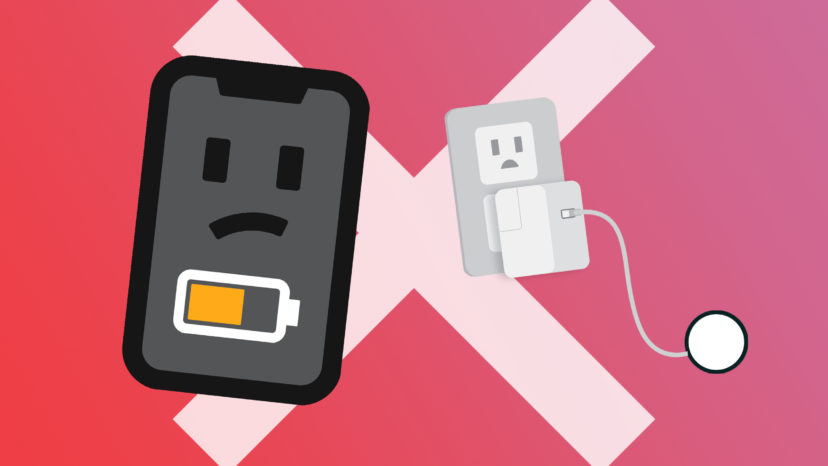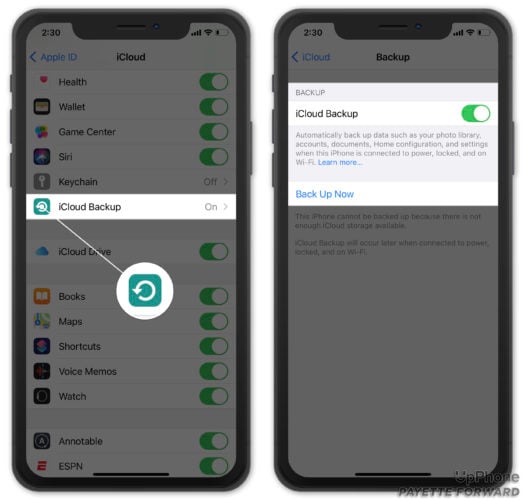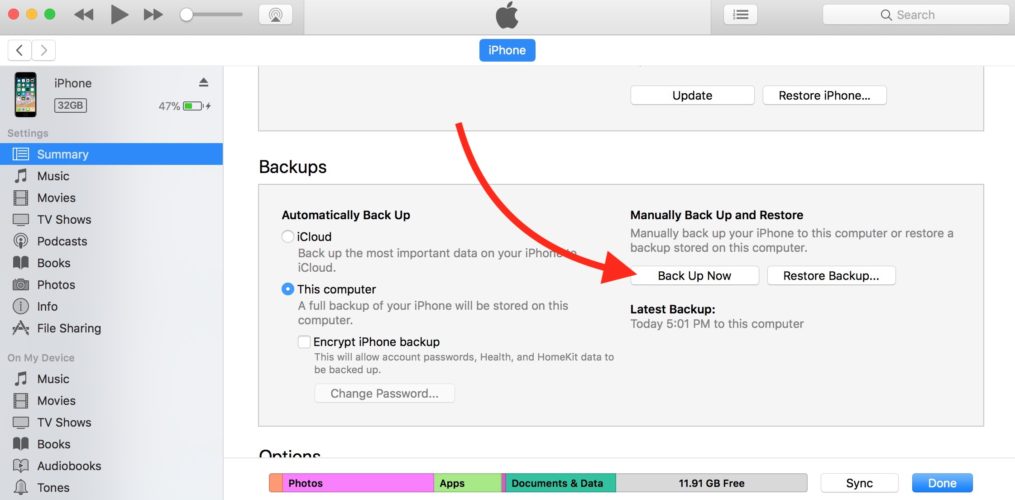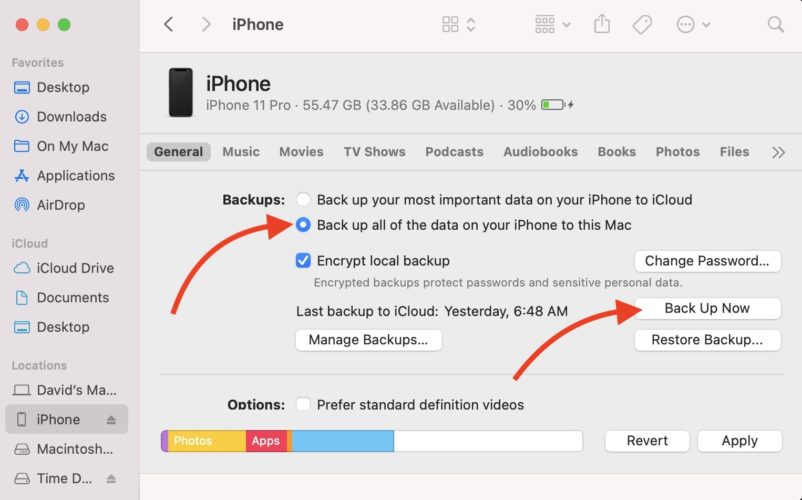Dejaste tu iPhone en tu cargador MagSafe durante la noche, pero la duración de la batería solo se redujo. Si bien se supone que el cargador MagSafe mejora la carga inalámbrica en iPhones, este no siempre es el caso. En este artículo, te explicaré qué hacer si tu cargador MagSafe no carga tu iPhone.
¿El Cargador MagSafe Carga Todos Los iPhones?
MagSafe está disponible en todos los iPhone de las alineaciones 12 y 13. Sin embargo, estos no son los únicos iPhones que pueden usar el cargador MagSafe para cargar.
Si intentas cargar un iPhone 8 o un modelo posterior con un cargador MagSafe, funcionará igual que cualquier cargador inalámbrico habilitado para Qi. Sin embargo, no se ajustará al centro como lo haría en un iPhone con MagSafe.
Vale la pena señalar que si intentas cargar un modelo de iPhone anterior con un cargador MagSafe, es posible que se cargue más lento que si lo se cargará con un cable Lightning. Además, los cargadores MagSafe no funcionan en el iPhone 7 o modelos anteriores.
¿Puedo Usar El Adaptador De Corriente De Un iPhone Con Mi Cargador MagSafe?
El cargador MagSafe de Apple no viene con un adaptador de corriente en la caja. Desafortunadamente, tampoco todos los adaptadores de corriente USB son compatibles con el cargador MagSafe.
Un adaptador de corriente de iPhone estándar no funcionará con el cargador MagSafe. Hay algunas razones por las que este es el caso. La primera es que el cable del cargador MagSafe requiere un puerto USB-C, y el bloque de carga estándar del iPhone es USB-A. Sin embargo, incluso si compras un adaptador USB-A a USB-C, el cargador MagSafe aún no cargará tu iPhone.
La razón de esto es que un adaptador de iPhone no es lo suficientemente potente. Apple recomienda usar un adaptador de corriente USB-C de 20 W para tu cargador MagSafe. Sin embargo, cualquier adaptador USB-C con una potencia de al menos 12 W funcionará con el cargador MagSafe, aunque la carga puede demorar más. Si tienes un iPad de octava generación o un iPad Air de cuarta generación, también puedes usar el adaptador de corriente que viene en tu caja para alimentar tu cargador MagSafe.
Cómo Reparar Un Cargador MagSafe Que No Funciona
Si tienes el adaptador correcto y estás seguro de que tu iPhone es compatible con el cargador MagSafe, es hora de comenzar a solucionar problemas. Los siguientes pasos te mostrarán cómo determinar si tu iPhone o tu cargador MagSafe están causando el problema, así tambien cómo solucionarlo.
1. Conecta Tu Cargador MagSafe A Una Fuente De Alimentación
Los cargadores MagSafe no son completamente inalámbricos, ya que aún necesitas conectarlos a la corriente. Antes de enchufar tu cargador MagSafe, asegúrate de desconectar tu iPhone del cargador. Luego, conecta el cable de alimentación USB-C de tu cargador MagSafe a un adaptador. Finalmente, conecta el adaptador a una toma de corriente.
Una vez que tu cargador MagSafe esté conectado de manera segura, coloca tu iPhone directamente en el centro de la almohadilla MagSafe. Si tienes un iPhone 12 o 13, debería encajar en su lugar. Para cualquier modelo de iPhone anterior, deberás alinear estos dispositivos manualmente. Asegúrate de mantener el cargador MagSafe hacia arriba, ya que no funcionará al revés.
2. Saca Tu iPhone De Su Funda
Algunas fundas para iPhone son tan gruesas que impiden la carga inalámbrica. Ya sea que tu iPhone tenga MagSafe o no, tu funda protectora podría ser la razón por la que tu iPhone no se cargará.
Si usas la funda de tu iPhone para almacenar cosas como tarjetas de crédito, este paso es especialmente importante, ya que ciertos materiales magnéticos pueden dañar la almohadilla MagSafe. Intenta sacar tu iPhone de su estuche, luego colócalo directamente en tu cargador MagSafe.
Si tienes un iPhone 12 o un modelo más reciente, podrías pensar que el cargador MagSafe debería funcionar automáticamente con o sin estuche. Sin embargo, no todas las fundas para iPhone son fundas MagSafe. Si deseas evitar tener que quitar la funda cada vez que cargas tu iPhone, considera comprar una funda MagSafe para iPhone.
3. Reinicia Tu iPhone
Es posible que tu cargador MagSafe no funcione debido a un error de software en tu iPhone. Reiniciar tu iPhone puede eliminar una serie de pequeños problemas de software.
Si tienes un iPhone X o un modelo más nuevo, mantén presionado el botón lateral y cualquiera de los botones de volumen para apagar tu dispositivo. Después de unos segundos, un control deslizante que dice Deslizar para apagar aparecerá en la pantalla. Desliza el icono de encendido rojo de izquierda a derecha y tu dispositivo se apagará.
Espera unos momentos, luego presiona y mantén presionado el botón lateral para volver a encender tu iPhone. Cuando aparezca el logotipo de Apple en la pantalla, suelta el botón lateral y tu iPhone se volverá a encender.
Para apagar un iPhone 8 o un modelo anterior, mantén presionado el botón de encendido hasta que Deslizar para apagar aparezca la pantalla. Luego, desliza el icono de encendido de izquierda a derecha para apagar tu dispositivo. Después de unos segundos, presiona y mantén presionado el botón de encendido nuevamente para iniciar la copia de seguridad de tu iPhone.
4. Forzar un Reinicio En Tu iPhone
Si apagar y volver a encender tu iPhone no funcionó, forzar un reinicio podría hacerlo. Un reinicio forzado obliga a tu iPhone a detener por completo todas sus tareas en curso, luego se apaga y se vuelve a encender.
Para reiniciar un iPhone con Face ID, presiona y suelta el botón para subir el volumen, luego presiona y suelta el botón para bajar el volumen. Finalmente, presiona y mantén presionado el botón lateral hasta que la pantalla del iPhone se vuelva negra y aparezca el logotipo de Apple.
Para forzar un reinicio en un iPhone 7, mantén presionado el botón de reposo / activación y el botón para bajar el volumen al mismo tiempo. Una vez que la pantalla se vuelva negra y veas el logotipo de Apple, suelta ambos botones y tu iPhone se volverá a encender.
Si tienes un iPhone 6 o un modelo anterior, mantén presionado el botón de reposo / activación y el botón de inicio simultáneamente. Mantén presionados ambos botones hasta que la pantalla se vuelva negra y aparezca el logotipo de Apple. A partir de ahí, tu iPhone debería volver a encenderse por sí solo.
5. Actualiza tu iPhone
Si está ejecutando un iOS desactualizado, esta también podría ser la razón por la que tu cargador MagSafe no funciona. Instala la actualización de software más reciente, luego intenta cargar tu iPhone con el cargador MagSafe nuevamente.
Para actualizar iOS directamente desde tu iPhone, abre Ajustes. Luego, toca General -> Actualización de software. Si hay una nueva actualización de software disponible, toca Instalar ahora .
6. Limpia tu cargador MagSafe
Cuando se acumula demasiada suciedad en un cargador MagSafe, puede dejar de cargar iPhones normalmente. Echa un vistazo a tu cargador MagSafe y verifica si encuentras polvo u otros desechos en él.
Si encuentras algo, desconecta tu cargador MagSafe de su fuente de alimentación. Luego, toma un paño húmedo y limpia la superficie de tu cargador MagSafe. Déjalo secar unos minutos después de limpiarlo. Para los residuos más duros, prueba con un cepillo antiestático o un cepillo de dientes nuevo,
Finalmente, vuelve a conectar tu cargador MagSafe e intenta cargar tu iPhone nuevamente.
7. Haz Una Copia De Seguridad De Tu iPhone
Antes de continuar con las correcciones, querrás guardar una copia de seguridad de los datos de tu iPhone en tu computadora o iCloud. Tomarte el tiempo para hacer una copia de seguridad de tu iPhone garantizará que no se pierda ninguna información importante si necesitas tomar medidas más drásticas para que tu cargador MagSafe funcione.
Para hacer una copia de seguridad de tu iPhone en iCloud, conecta tu iPhone a Wi-Fi y abre Ajustes. Luego, toca iCloud > Copia en iCloud. Verifica que el interruptor este activado en Copia de Seguridad en iCloud. Si está desactivado actualmente, tócalo para activarlo. Finalmente, toca Hacer copia de seguridad ahora y debería aparecer una barra de estado. Cuando la barra de estado está llena, la copia de seguridad está completa.
Si deseas hacer una copia de seguridad de tu iPhone en una computadora con Windows o una Mac anterior (con macOS 10.14 o anterior), conecta tu iPhone al puerto USB de tu computadora y abra iTunes. Haz clic en el ícono de iPhone en la esquina superior izquierda de iTunes, luego haz clic en Esta computadora. Finalmente, haz clic en Hacer copia de seguridad ahora. Cuando finalices la copia de seguridad, la fecha y hora actuales aparecerán en Última copia de seguridad.
Para hacer una copia de seguridad de un iPhone en una Mac con Catalina 10.15 o una versión más reciente, conecta tu iPhone a tu computadora y abre el Finder. En Ubicaciones, haz clic en tu iPhone y selecciona Hacer una copia de seguridad de todos los datos de tu iPhone en esta Mac. A continuación, haz clic en Hacer copia de seguridad ahora. Cuando veas la fecha y hora actuales en la lista de Última copia de seguridad, sabrás que la copia de seguridad se realizó correctamente.
8. Restauración DFU de iPhone
Si ninguno de nuestros otros consejos ha funcionado, es posible que debas realizar una restauración DFU a tu iPhone. Una restauración DFU le hará un restablecimiento de fábrica a tu dispositivo, borrando todos tus datos personales y configuraciones. Si alguno de los códigos de tu iPhone tiene un cortocircuito, una restauración DFU es probablemente tu mejor opción para resolver el problema.
Consulta nuestro artículo sobre cómo hacer una restauración DFU un iPhone para obtener más detalles sobre cómo completar este proceso de manera segura. Si prefieres mirar antes que leer, también puedes ver nuestro tutorial de restauración de DFU en YouTube.
9. Repara Tu iPhone y Cargador MagSafe Con Apple
Si ninguna de nuestras otras sugerencias ha funcionado, la explicación más probable del problema es que tu iPhone o cargador MagSafe tiene daños en el hardware. Si este es el caso, recomendamos llevar tus dispositivos directamente a Apple para averiguar cuáles son tus opciones de reparación.
¿Vives cerca de una Tienda Apple? Concierta una cita con los técnicos y lleva tu iPhone y el cargador MagSafe para que lo revise un técnico. Ellos diagnosticarán el problema de forma gratuita y te darán un estimado de cuánto costará repararlo. ¡Incluso podrían reemplazar el componente problemático en ese momento!
Alternativamente, visita el sitio web de Soporte de Apple para conocer tus opciones de reparación por correo.
Cargador MagSafe: ¡Funciona de nuevo!
MagSafe para iPhone sigue siendo una tecnología relativamente nueva, por lo que es de esperar que se produzcan problemas de carga. Con suerte, ahora estás en camino de cargar con éxito tu iPhone con tu cargador MagSafe. Si tienes más preguntas, háznoslo saber en los comentarios.